Mudanças entre as edições de "Parâmetro Geral do Colaborador"
| (17 edições intermediárias de um usuário não apresentadas) | |||
| Linha 13: | Linha 13: | ||
'''2º Passo''' - Ao seguir os passos destacados acima, o usuário irá se deparar com a seguinte tela abaixo:<br> | '''2º Passo''' - Ao seguir os passos destacados acima, o usuário irá se deparar com a seguinte tela abaixo:<br> | ||
[[Arquivo: adm113a.png]]<br><br> | [[Arquivo: adm113a.png]]<br><br> | ||
| + | |||
| + | '''3º Passo''' - O usuário deverá clicar no ícone: [[Arquivo: iconeeditar.png]] que automaticamente habilitará o preenchimento dos campos abaixo:<br> | ||
| + | [[Arquivo: adm113b.png]]<br><br> | ||
| + | * Nesse instante os campos abaixo poderão ser preenchidos: <br> | ||
| + | '''Limite Rescisão''': Este campo deverá ser preenchido com a quantidade de dias de limite ainda de acesso do Empregado ao Portal do Colaborador, após sua demissão da Empresa.<br> | ||
| + | '''Instância Bem Pusher''': Este campo deverá ser preenchido com a informação da Instância Bem Pusher.<br> | ||
| + | '''Token''': Este campo deverá ser preenchido com a informação do token.<br> | ||
| + | '''Envia notificação indicando que está disponível os holerites''': Essa opção deverá ser selecionada, quando a Empresa deseja enviar uma notificação no Portal do Colaborador para o Empregado, avisando que as folhas de pagamento estão disponíveis para acesso. <br> | ||
| + | '''Envia notificação indicando que está disponível o comprovante de rendimentos''': Essa opção deverá ser selecionada, quando a Empresa deseja enviar uma notificação no Portal do Colaborador para o Empregado, avisando que o comprovante de rendimentos está disponível para acesso. <br> | ||
| + | '''Envia notificação indicando que há um aviso para o Empregado''': Essa opção deverá ser selecionada, quando a Empresa deseja enviar uma notificação no Portal do Colaborador para o Empregado, avisando que o Empregado possui um aviso. <br> | ||
| + | '''Envia notificação por e-mail indicando que há um aviso para o Empregado''': Essa opção deverá ser selecionada, quando a Empresa deseja enviar uma notificação por e-mail para o Empregado, indicando que o mesmo possui um aviso no Portal do Colaborador.<br> | ||
| + | '''Horas Extras 50%''': Nesse campo, poderão ser informados os eventos de Hora Extra 50% do Cartão Ponto para mostrar no Portal. Devem ser inseridos, separados por vírgula.<br> | ||
| + | '''Horas Extras 100%''': Nesse campo, poderão ser informados os eventos de Hora Extra 100% do Cartão Ponto para mostrar no Portal. Devem ser inseridos, separados por vírgula.<br> | ||
| + | '''Faltas Justificadas''': Nesse campo, poderão ser informados os eventos de Faltas Justificadas do Cartão Ponto para mostrar no Portal. Devem ser inseridos, separados por vírgula.<br> | ||
| + | '''Faltas Injustificadas''': Nesse campo, poderão ser informados os eventos de Faltas Injustificadas do Cartão Ponto para mostrar no Portal. Devem ser inseridos, separados por vírgula.<br> | ||
| + | '''Mostra Base e Valor de FGTS no Portal''': Marcar essa opção, quando desejar mostrar a Base e o Valor do FGTS no Portal do Colaborador, ao final de cada demonstrativo dos comprovantes de pagamentos ao colaborador.<br> | ||
Edição atual tal como às 11h52min de 16 de maio de 2023
Para o que é utilizado?
O programa "adm113 - Parâmetro Geral do Colaborador" é uma tela disponível no Portal do Colaborador do AdmRH, que permite ao usuário realizar algumas parametrizações que definirão os processos dirigidos dentro do próprio Portal do Colaborador.
Como utilizar?
1º Passo - O menu para acesso ao programa "adm113 - Parâmetro Geral do eSocial" está disponível em: "Menu Geral > Portal do Colaborador > Manutenção > Parâmetro Geral do Colaborador", conforme mostra a imagem abaixo:

2º Passo - Ao seguir os passos destacados acima, o usuário irá se deparar com a seguinte tela abaixo:
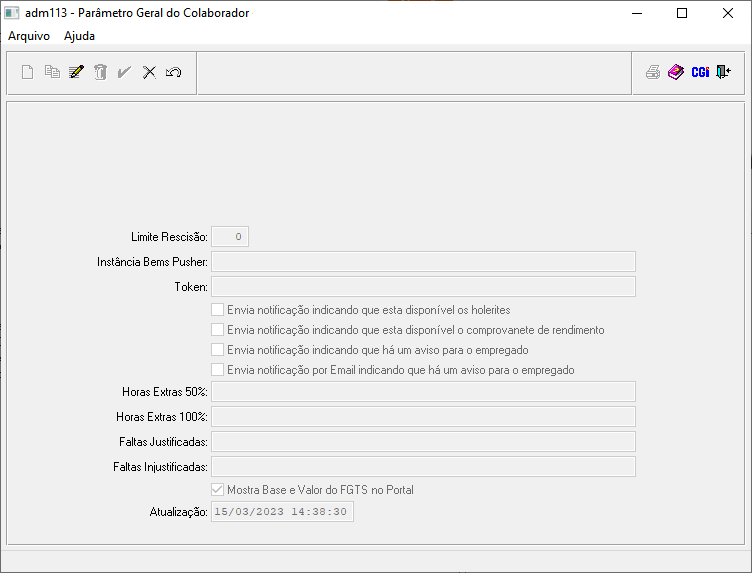
3º Passo - O usuário deverá clicar no ícone: ![]() que automaticamente habilitará o preenchimento dos campos abaixo:
que automaticamente habilitará o preenchimento dos campos abaixo:
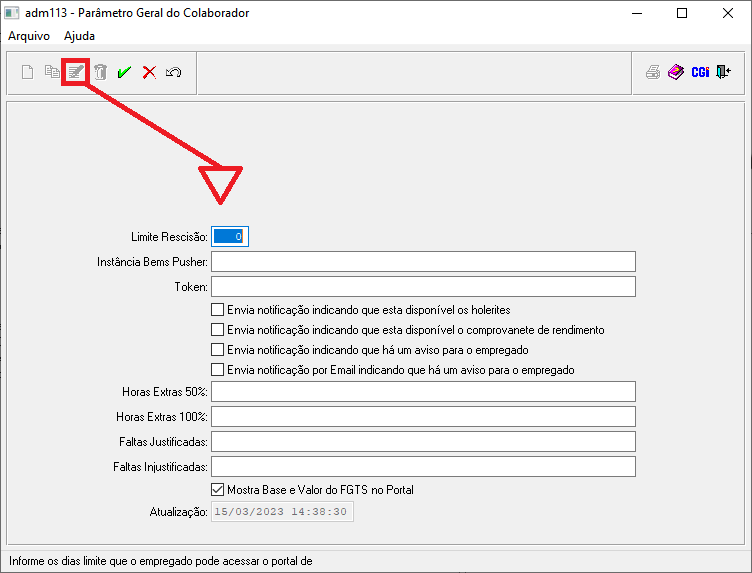
- Nesse instante os campos abaixo poderão ser preenchidos:
Limite Rescisão: Este campo deverá ser preenchido com a quantidade de dias de limite ainda de acesso do Empregado ao Portal do Colaborador, após sua demissão da Empresa.
Instância Bem Pusher: Este campo deverá ser preenchido com a informação da Instância Bem Pusher.
Token: Este campo deverá ser preenchido com a informação do token.
Envia notificação indicando que está disponível os holerites: Essa opção deverá ser selecionada, quando a Empresa deseja enviar uma notificação no Portal do Colaborador para o Empregado, avisando que as folhas de pagamento estão disponíveis para acesso.
Envia notificação indicando que está disponível o comprovante de rendimentos: Essa opção deverá ser selecionada, quando a Empresa deseja enviar uma notificação no Portal do Colaborador para o Empregado, avisando que o comprovante de rendimentos está disponível para acesso.
Envia notificação indicando que há um aviso para o Empregado: Essa opção deverá ser selecionada, quando a Empresa deseja enviar uma notificação no Portal do Colaborador para o Empregado, avisando que o Empregado possui um aviso.
Envia notificação por e-mail indicando que há um aviso para o Empregado: Essa opção deverá ser selecionada, quando a Empresa deseja enviar uma notificação por e-mail para o Empregado, indicando que o mesmo possui um aviso no Portal do Colaborador.
Horas Extras 50%: Nesse campo, poderão ser informados os eventos de Hora Extra 50% do Cartão Ponto para mostrar no Portal. Devem ser inseridos, separados por vírgula.
Horas Extras 100%: Nesse campo, poderão ser informados os eventos de Hora Extra 100% do Cartão Ponto para mostrar no Portal. Devem ser inseridos, separados por vírgula.
Faltas Justificadas: Nesse campo, poderão ser informados os eventos de Faltas Justificadas do Cartão Ponto para mostrar no Portal. Devem ser inseridos, separados por vírgula.
Faltas Injustificadas: Nesse campo, poderão ser informados os eventos de Faltas Injustificadas do Cartão Ponto para mostrar no Portal. Devem ser inseridos, separados por vírgula.
Mostra Base e Valor de FGTS no Portal: Marcar essa opção, quando desejar mostrar a Base e o Valor do FGTS no Portal do Colaborador, ao final de cada demonstrativo dos comprovantes de pagamentos ao colaborador.